উইন্ডোজে কালি-লিনাক্স, ৫ মিনিটে। তাও আবার আপ্লিকেশন্ এর মত!
তো প্রথমত আমাদের উইন্ডোজ-10 এর নতুন বা আপডেটেড ভার্সন লাগবে আর না থাকলে সেটিংস এ গিয়ে আপডেট করে নিন।
এখন উইন্ডোজ সার্চবারে গিয়ে windows powerShell লিখে সার্চ দিয়ে Windows powerShell Administration দিয়ে রান করুন, ঠিক নীচের ফটো এর মতো -Windows PowerShell Administrator এই কমান্ড টা লেখুন Enable-WindowsOptionalFeature -Online -FeatureName Microsoft-Windows-Subsystem-Linux এবং PC restart করুন।
PC on হবার পর আবার আগেরমতো Windows powerShell রান করে এই দুইটি কমান্ড রান করুন এবং PC রিস্টার্ট করুন। dism.exe /online /enable-feature /featurename:VirtualMachinePlatform /all /norestart dism.exe /online /enable-feature /featurename:Microsoft-Windows-Subsystem-Linux /all /norestart
powerShell এ WSL set করুন : wsl -set-default-version 2
এপ্লিকেশন ওপেন করে এই দুইটি কমান্ড দিয়ে GUI ইন্সটল করুন এবং পাসওয়ার্ড সেট করুন: sudo apt update && sudo apt upgrade -y sudo apt install kali-desktop-xfce -y passwd ( আপনার পাসওয়ার্ড) এবং এই কমান্ড দিয়ে XRDP ইন্সটল করুন: sudo apt install xrdp -y sudo service xrdp start hostname -I এবার উইন্ডোজ সার্চবার এ গিয়ে Remote Desktop connection ওপেন করুন এখন hostname এর ip দিয়ে কানেক্ট করুন!
ইউজার নেম এবং পাসওয়ার্ড লিখুন :
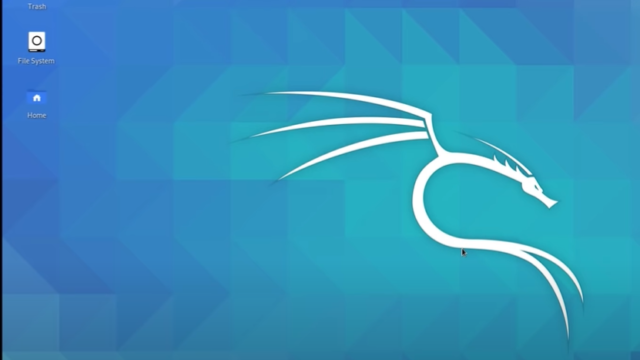
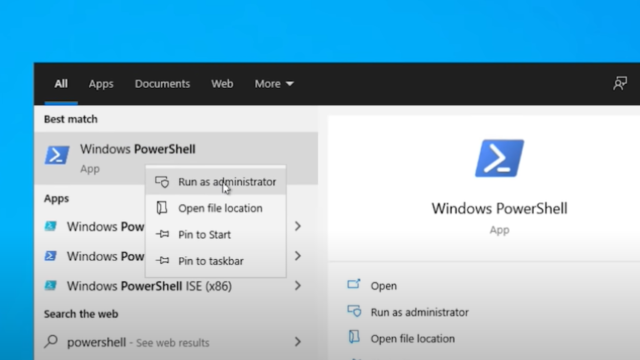
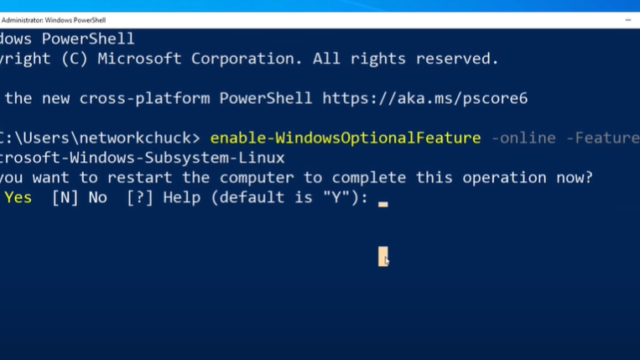
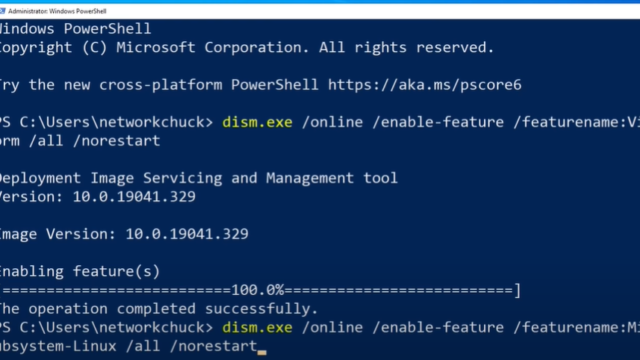
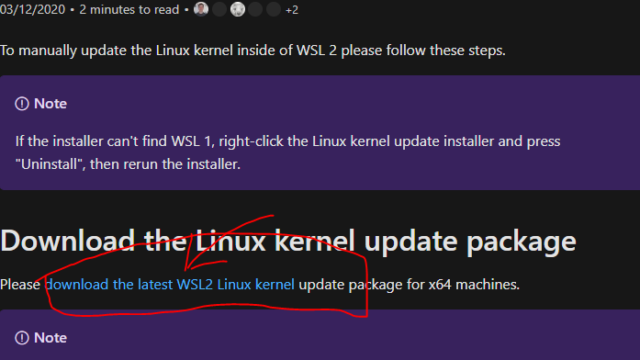
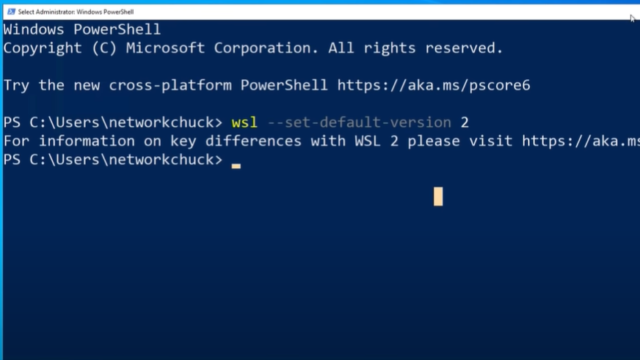
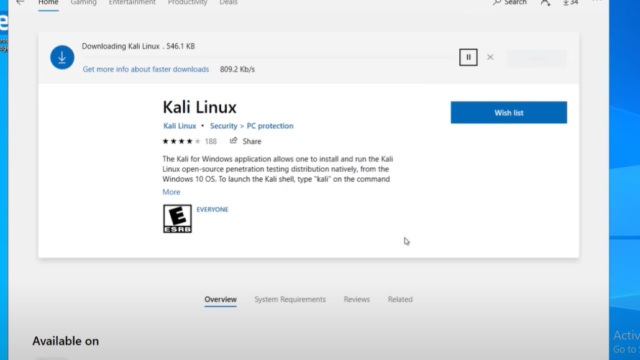
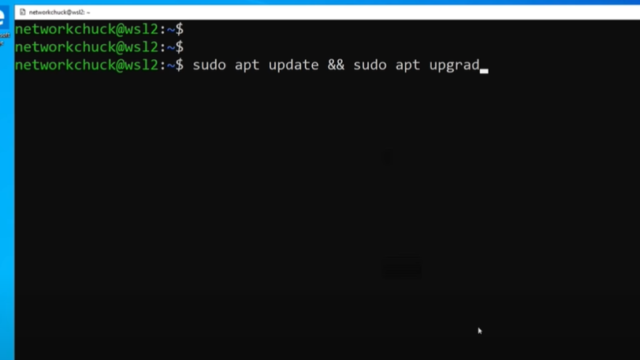
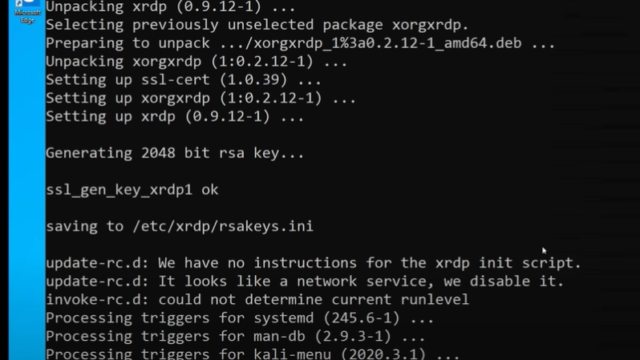
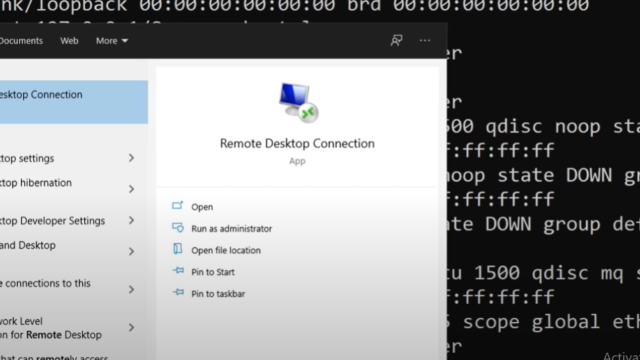
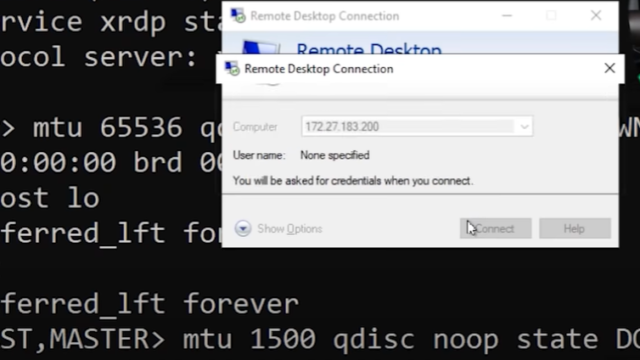
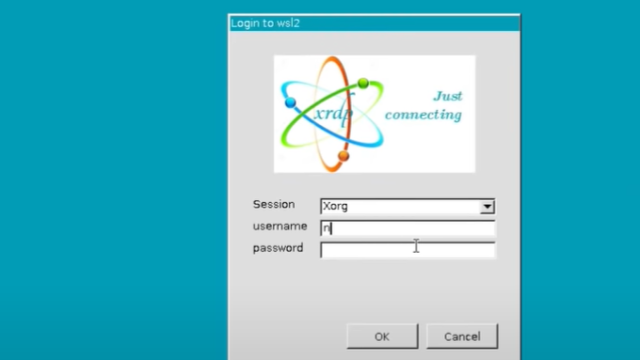
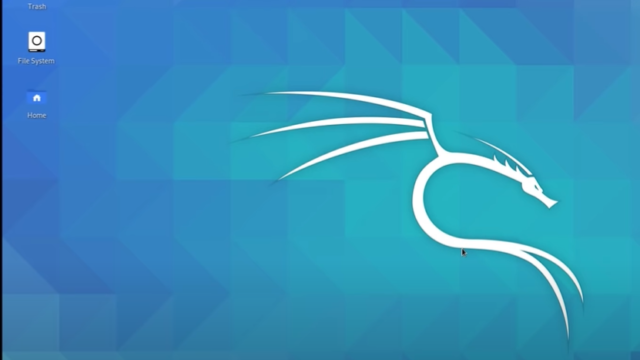
valo